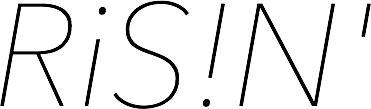vim + zen-coding
2011-03-20 vim, zen-coding
vimを使い始めたのでzen-codingプラグインを入れようと思います。これまでvimはあまり使ってこなかったので、プラグインの入れ方等まったくわかりませんでした。
結論から申しますと、~/.vim/plugin 以下にプラグインファイルを配置すれば終了でした。
インストール
~$ curl -L https://github.com/mattn/zencoding-vim/tarball/master > ~/zencoding-vim.tar.gz
% Total % Received % Xferd Average Speed Time Time Time Current
Dload Upload Total Spent Left Speed
100 27094 100 27094 0 0 7710 0 0:00:03 0:00:03 --:--:-- 46393
~$ tar zxvf ~/zencoding-vim.tar.gz
mattn-zencoding-vim-4bbbe1d/
mattn-zencoding-vim-4bbbe1d/.gitmodules
mattn-zencoding-vim-4bbbe1d/Makefile
mattn-zencoding-vim-4bbbe1d/TUTORIAL
mattn-zencoding-vim-4bbbe1d/autoload/
mattn-zencoding-vim-4bbbe1d/autoload/zencoding.vim
mattn-zencoding-vim-4bbbe1d/doc/
mattn-zencoding-vim-4bbbe1d/doc/zencoding.txt
mattn-zencoding-vim-4bbbe1d/plugin/
mattn-zencoding-vim-4bbbe1d/plugin/zencoding.vim
mattn-zencoding-vim-4bbbe1d/unittest.vim
mattn-zencoding-vim-4bbbe1d/zencoding.vim.vimup
~$ mv mattn-zencoding-vim-4bbbe1d/autoload ~/.vim/
~$ mv mattn-zencoding-vim-4bbbe1d/plugin ~/.vim/
使い方
html:5 と入力し、入力モードのまま < Ctrl+y >, を押す(コントロールキー押しながらyキーを押す。その後コンマキーだけ押す)。すると、以下のように展開されます。
<!DOCTYPE HTML>
<html lang="en">
<head>
<meta charset="UTF-8">
<title></title>
</head>
<body>
</body>
</html>
zen-coding気持ちいいですね!